クラウドサイン
|
 |
クラウドサイン認定資格とは
クラウドサイン認定資格は、弁護士ドットコムが提供する電子契約サービス「クラウドサイン」の導入や社内定着に必要な知識とスキルを持っていることを証明します。全社的なデジタル・トランスフォーメーション(DX)が求められる中、電子契約サービスの全社的な導入・活用推進は多くの企業で喫緊の課題となっています。認定資格を活用することで、電子契約の知識が備わっていることを社内外に証明でき、キャリアアップにつながります。
取得のメリット
以下の知識やスキルを客観的に証明することが出来ます。
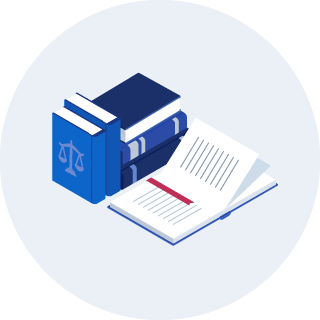 電子契約にまつわる
|
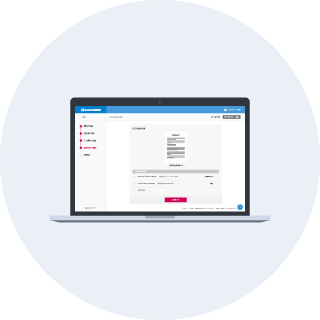 クラウドサインの
|
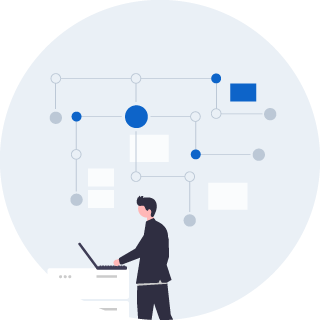 契約業務の効率化
|
認定獲得後の証明
合格者に授与する認定証と認定ロゴを活用いただくことで、知識とスキルを証明することが可能です。

認定証と認定ロゴ
名刺やホームページ・営業資料掲載など、ご自由にお使いいただけます。
試験概要
クラウドサイン認定アソシエイト
電子契約にまつわる基礎的な知識の保有・クラウドサインの仕様に関する理解を証明します。
| 受験資格 | なし どなたでも受験いただけます |
| 出題数 | 50問(1問2点) |
| 試験時間 | 45分 |
| 出題方式 | 選択式 |
| 合格基準 | 80点以上(100点満点) |
| 合否判定 | 試験終了後、即時 |
| 受験料 | 11,000円(税込) |
| 出題範囲 |
|
| 参考資料 |
受験の流れ
本試験は株式会社CBTソリューションズが提供するIBT試験方式で行います。
インターネット環境があれば、ご自宅や会社よりいつでも受験ができます。
-
受験者登録
初めてCBT-Solutionsで受験される方は、ユーザIDとパスワードの取得が必要です。 -
受験予約
CBT-Solutionsの受験規約をご確認の上、手順に沿って受験予約を行ってください。
なお、一旦確定した受験申し込みをキャンセルすることはできません。
予約時に選択できる受験料のお支払い方法は以下のとおりです。- クレジットカード決済
- コンビニエンスストア決済
- Pay-easy(ペイジー)決済
-
受験予約の完了
ご登録のEメールアドレスに申込完了のお知らせをお送りしますので、 お申し込み内容、お支払い手続きを必ずご確認ください。 -
受験
- マイページにログイン
- 「IBT受験」をクリック
- 「受験」をクリック
-
認定証・認定ロゴデータの発行
- マイページにログイン
- 「IBT受験」をクリック
- 「結果表示」をクリック
- 「ロゴダウンロード」「認定証出力」のそれぞれをクリック
よくある質問
試験の申込方法など、受験手続きについての問い合わせ先を教えてください。
CBT-solutionsの受験サポートセンターにお問い合わせください。
受験サポートセンター
TEL:03-5209-0553 (09:30〜17:30※年末年始を除く)
お問い合わせフォーム
試験の申込期間は決まっていますか。
いいえ、随時お申し込み可能です。
試験の受験日は決まっていますか。
いいえ、受験は申込直後からお好きなタイミングで受験していただくことが可能です。
試験は「クラウドサイン認定 アソシエイト」のみですか。
現在は、初級資格である「クラウドサイン認定 アソシエイト」のみご用意しています。
今後アソシエイトを取得した方を対象とした上級資格も作成予定です。
領収書は発行してもらえますか。
はい、決済完了後に受験者専用ページに領収書ボタンが表示されます。
下記の手順にてご自身での出力が可能です。
- 【ログイン】をクリック、受験者用画面にアクセス
- 受験者IDとパスワードを入力
- ログイン後、【試験履歴】をクリック
- 【領収書】ボタンをクリック
- ポップアップ内にご希望の宛名を入力後、【領収書】ボタンをクリック